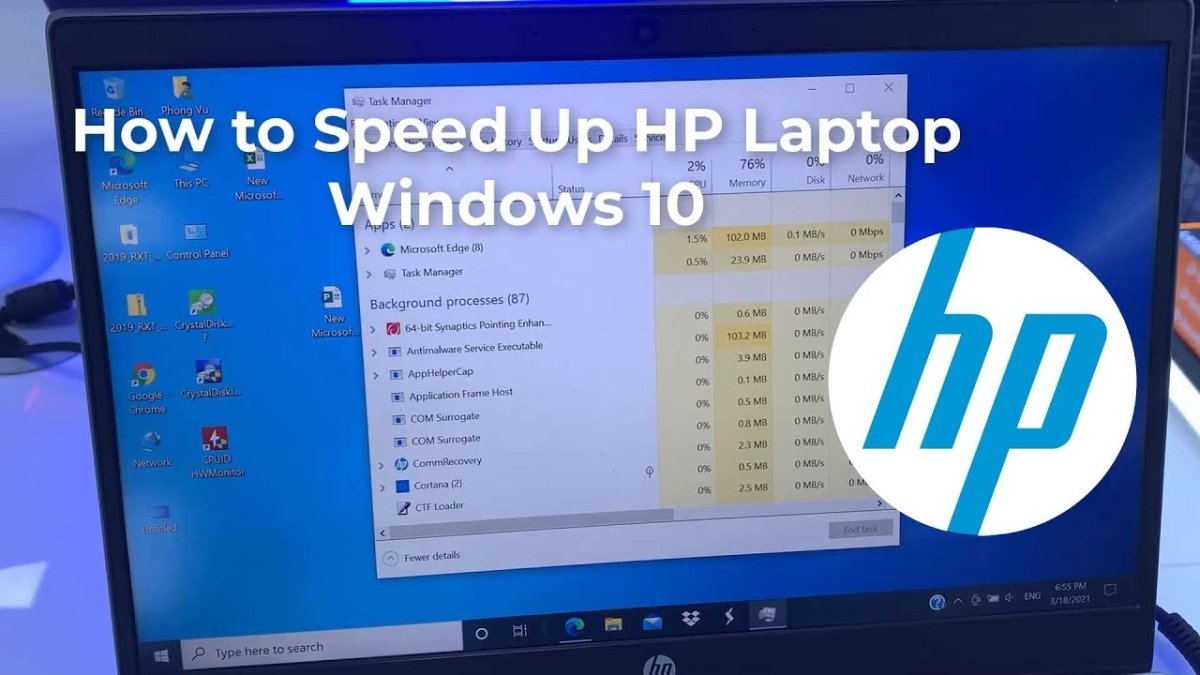
¿Cómo hacer que la computadora portátil HP ejecute Windows 10 más rápido?
Si has notado que tu computadora portátil HP se ha estado funcionando más lento de lo habitual, no estás solo. Muchos usuarios de Windows 10 han experimentado este problema y están buscando formas de hacer que su computadora portátil HP funcione más rápido. Afortunadamente, hay algunos pasos simples que puede tomar para mejorar el rendimiento de su computadora portátil. En este artículo, le mostraremos cómo hacer que su computadora portátil HP se ejecute más rápido en Windows 10. Proporcionaremos consejos fáciles de seguir para optimizar la configuración de su computadora, eliminar programas innecesarios y más. Con estas técnicas, podrá recuperar su computadora portátil en la mejor forma en poco tiempo.
¿Cómo hacer que HP Laptop se ejecute más rápido en Windows 10?
- Desactive los servicios y programas innecesarios que comienzan automáticamente con la computadora portátil.
- Desinstale programas y aplicaciones innecesarias.
- Eliminar archivos y carpetas temporales.
- Desfragmentar el disco duro.
- Actualice la computadora portátil con los últimos controladores.
- Verifique y elimine los virus, el malware y el spyware.
- Cambie la configuración de pantalla y potencia.
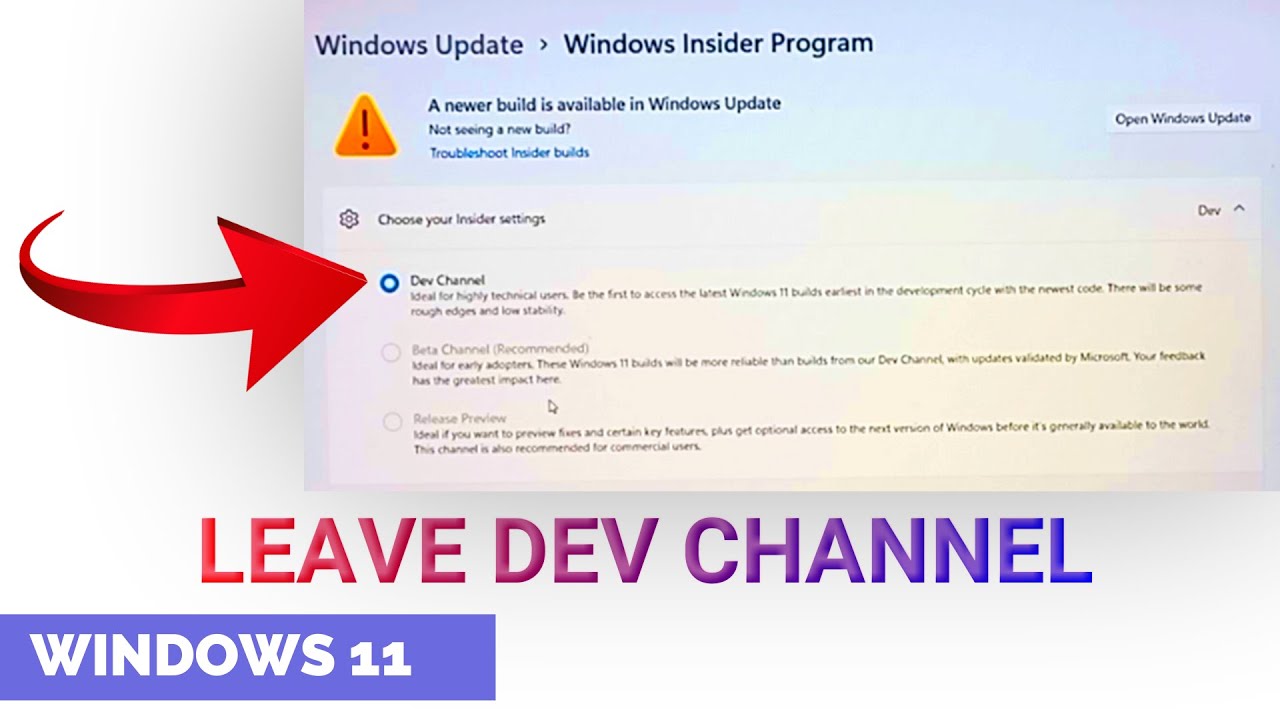
Cómo acelerar la computadora portátil Windows 10 HP
Windows 10 es un poderoso sistema operativo, pero como todos los sistemas operativos, puede reducir la velocidad con el tiempo. Es fácil hacer que su computadora portátil HP funcione más rápido con algunos pasos simples. En este artículo, discutiremos cómo acelerar Windows 10 en una computadora portátil HP, incluida la optimización de inicio y servicios, limpiando programas y archivos innecesarios, y más.
1. Optimizar la inicio y los servicios
Una de las formas más rápidas y efectivas de acelerar su computadora portátil HP es optimizar su inicio y servicios. Al optimizar su inicio y servicios, reducirá la cantidad de recursos y memoria que se utiliza cuando su computadora portátil se encienda por primera vez. Para hacer esto, abra el Administrador de tareas y haga clic en la pestaña de inicio. Aquí, puede deshabilitar cualquier programa innecesario que comience automáticamente cuando su computadora portátil arranca. También puede ajustar sus servicios abriendo la ventana de servicios y deshabilitando cualquier servicio que no necesite.
2. Limpie programas y archivos innecesarios
Otra forma de acelerar su computadora portátil HP es limpiar los programas y archivos innecesarios. Los programas y archivos innecesarios pueden tomar recursos y memoria valiosos, ralentizando el rendimiento de su computadora portátil. Para limpiar estos programas y archivos, abra el panel de control y haga clic en Desinstalar una opción de programa. Desde aquí, puede desinstalar cualquier programa que no necesite. También puede usar la herramienta de limpieza de disco para eliminar cualquier archivo innecesario, como archivos temporales, descargas y más.
3. Actualizar controladores
Los conductores obsoletos también pueden ralentizar su computadora portátil HP. Es importante mantener actualizados a sus conductores para asegurarse de que su computadora portátil se esté funcionando en su mejor momento. Para actualizar sus controladores, abra el administrador de dispositivos y busque controladores obsoletos o faltantes. Luego puede actualizar estos controladores descargando el último controlador del sitio web del fabricante.
4. Administrar la configuración de energía
Para acelerar su computadora portátil HP, es importante administrar su configuración de energía. Muchas computadoras portátiles vienen con características de ahorro de energía que conservan la energía, pero pueden ralentizar el rendimiento de su computadora portátil. Para administrar su configuración de energía, abra el panel de control y haga clic en las opciones de alimentación. Desde aquí, puede ajustar su configuración de energía para maximizar el rendimiento.
5. Use el software antivirus
Finalmente, es importante usar el software antivirus para proteger su computadora portátil HP de software y virus maliciosos. El malware y los virus pueden ralentizar el rendimiento de su computadora portátil e incluso dañar su sistema. Para mantener su computadora portátil segura, es importante utilizar el software antivirus actualizado y escanear su computadora portátil de forma regular.
Top 6 preguntas frecuentes
1. ¿Cómo actualizo mi computadora portátil HP?
Para actualizar su computadora portátil HP, primero debe verificar para asegurarse de que todos los controladores necesarios estén actualizados. Esto se puede hacer accediendo a la utilidad de actualización de Windows en el menú Configuración. Si hay actualizaciones disponibles, debe descargarlas e instalarlas. Además, también puede consultar el sitio web de soporte de HP para cualquier software adicional o actualizaciones de firmware que puedan estar disponibles para su computadora portátil.
2. ¿Cómo puedo optimizar mi computadora portátil para un mejor rendimiento?
Optimizar su computadora portátil para un mejor rendimiento es una excelente manera de ayudar a mejorar su velocidad y eficiencia. Una forma de hacerlo es deshabilitar los procesos y servicios innecesarios que puedan estar funcionando en segundo plano. También puede liberar recursos del sistema desinstalando cualquier aplicación y programas no utilizados. Además, también puede utilizar la herramienta de limpieza de disco incorporada de Windows para eliminar cualquier archivo temporal o archivos de sistema innecesarios que puedan estar ocupando espacio de almacenamiento.
3. ¿Cómo libero el espacio de disco?
Una excelente manera de liberar espacio en disco en su computadora portátil HP es utilizar la herramienta de limpieza de disco incorporada. Se puede acceder a esta herramienta en el panel de control o escribiendo "limpieza de disco" en la barra de búsqueda. La herramienta de limpieza de disco puede eliminar cualquier archivo temporal, archivos del sistema y otros archivos innecesarios que puedan estar ocupando espacio en disco. Además, también puede eliminar manualmente las aplicaciones o programas no deseados para liberar aún más espacio en disco.
4. ¿Cómo mejoro la velocidad de mi computadora portátil?
Mejorar la velocidad de su computadora portátil HP se puede hacer optimizando sus configuraciones y programas. Esto puede incluir deshabilitar los procesos y servicios innecesarios que puedan estar funcionando en segundo plano, así como desinstalar cualquier aplicación y programas no utilizados. Además, también puede utilizar el Administrador de tareas de Windows para identificar y detener cualquier proceso que pueda estar acaparando los recursos del sistema.
5. ¿Cómo puedo mejorar la duración de la batería de mi computadora portátil?
Mejorar la duración de la batería de su computadora portátil HP se puede realizar optimizando su configuración y programas. Esto puede incluir deshabilitar los procesos y servicios innecesarios que puedan estar funcionando en segundo plano, así como desinstalar cualquier aplicación y programas no utilizados. Además, también puede ajustar la configuración de energía de la computadora portátil para ayudar a conservar la duración de la batería.
6. ¿Qué tipo de antivirus debo usar en mi computadora portátil?
Cuando se trata de software antivirus para su computadora portátil HP, debe optar por un proveedor de buena reputación y confiable. Algunos de los proveedores antivirus más populares y confiables incluyen Norton, McAfee, Kaspersky y AVG. Además, también debe asegurarse de mantener actualizado su software antivirus para protegerse contra las últimas amenazas y malware.
Cómo acelerar HP Laptop Windows 10 | Hacer la computadora portátil HP Pavilion corriendo lento
Si desea una computadora portátil más rápida y eficiente, seguir los pasos anteriores lo ayudará a acelerar su computadora portátil HP con Windows 10. Mantener su computadora portátil libre de aplicaciones y servicios innecesarios, actualizar su software y ejecutar un escaneo de diagnóstico puede hacer una gran diferencia. en el rendimiento de su computadora portátil. Con solo unos pocos pasos simples, puede hacer que su computadora portátil HP funcione más rápido y más suave. ¡Así que no espere más, comience a hacer que su computadora portátil HP funcione más rápido ahora!




